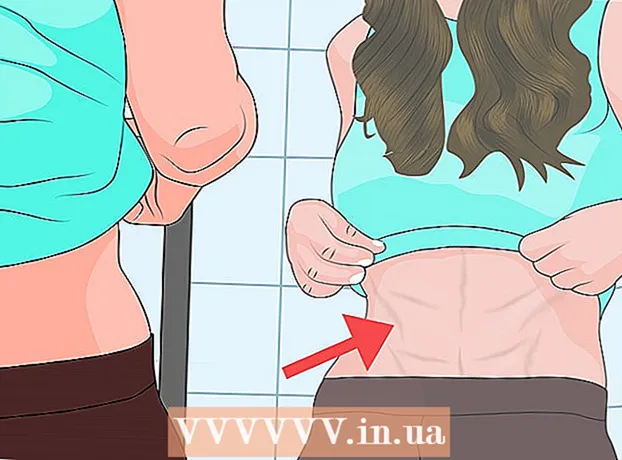Autorius:
John Stephens
Kūrybos Data:
21 Sausio Mėn 2021
Atnaujinimo Data:
1 Liepos Mėn 2024
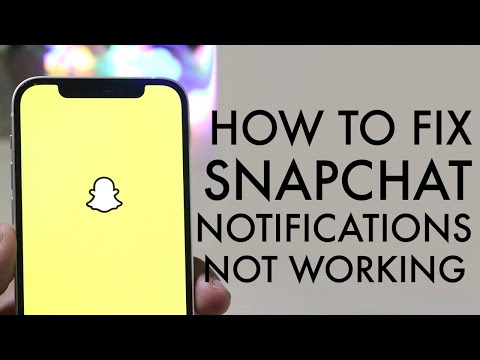
Turinys
Šis straipsnis parodo, kaip įgalinti „Snapchat“ pranešimus programose ir telefonuose. Programos pranešimai rodomi, kai naudojate programą, o telefono pranešimai rodomi, net jei naudojate programą.
Žingsniai
1 metodas iš 3: įjunkite programos pranešimus
paliesdami programą su balta vaiduoklio piktograma geltoname fone. Tai atvers kameros sąsają, jei būsite prisijungę prie „Snapchat“.
- Jei nesate prisijungę, pasirinkite PRISIJUNGTI (Prisijungti), įveskite savo vartotojo vardą ir slaptažodį ir pasirinkite PRISIJUNGTI.

(Nustatymai) paliesdami krumpliaračio piktogramą viršutiniame dešiniajame ekrano kampe.
(Nustatymai) „iPhone“ paliesdami pilkos spalvos programą, paprastai rodomą pagrindiniame ekrane.
„Leisti pranešimus“ yra ekrano viršuje. Kai paliesite, slankiklis taps žalias
rodo, kad įjungti „Snapchat“ pranešimai.

(Nustatymai) „Android“ paliesdami programą su balta krumpliaračio piktograma spalvotame fone.
„Leisti žvilgtelėti“ tampa mėlyna
. Atlikę šį veiksmą, „Android“ įrenginyje bus rodomas greitas pranešimas, kai gausite „Snapchat“ pranešimą.
- Jei norite gauti „Snapchat“ pranešimus net būdami režime „Netrukdyti“, palieskite pilką slankiklį. Laikykite prioritetu (Nustatyti prioritetą).
- Įsitikinkite, kad slankiklis „Blokuoti viską“ yra išjungtas.

Viršutiniame kairiajame kampe palieskite rodyklę „Atgal“. Dabar „Android“ įrenginyje gausite „Snapchat“ pranešimus. skelbimas
Patarimas
- Jei telefono nustatymuose nerandate „Snapchat“ skilties „Pranešimai“ arba nematote jokių pranešimų, ištrynus ir iš naujo nustatant „Snapchat“ problema bus išspręsta.
Įspėjimas
- „Snapchat“ dažnai užstringa siunčiant pranešimus „Android“ telefonuose. Tai yra programos, o ne telefono ar įrenginio nustatymų problema.